之前发了一篇文章,讲的是固态硬盘在4K对齐前后的性能差距,以及不作对齐对硬盘的损伤,有朋友问我到底怎么样才能对齐呢?
固态硬盘现在可以说是装机的标配产品,以它的高性能、无噪音等特性赢得了大家的青睐,一个老电脑加装固态盘,甚至可以用“满血复活”来形容。
用的人虽多,但还是有朋友不知道怎么样进行4K对齐,今天就简要来聊一下。
新硬盘对齐
这里包含两个意思,一个是新装的电脑,准备安装系统,另一个在用的电脑,加了一块硬盘,这两个都很简单。
WIN10系统对固态硬盘的支持非常好,新装系统时候,用安装版的WIN10自带的工具进行格式化,硬盘就会自动对齐,完全不需要有额外的操作。这也是为什么我一直不建议电脑用ghost方式安装系统的原因之一。
加装硬盘也是如此,在计算机单击右键,点击管理→磁盘管理,在新硬盘区域右键,选择新建简单卷,然后按照提示一步步来,最后格式化电脑会自动弹出新硬盘分区,这就是4K对齐好的。
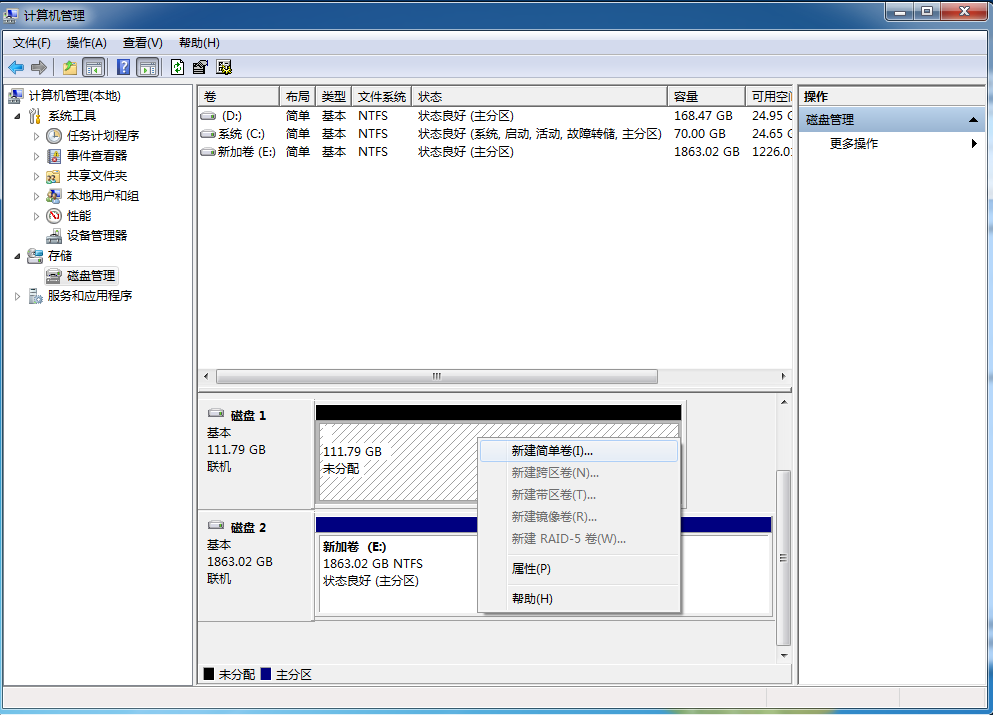
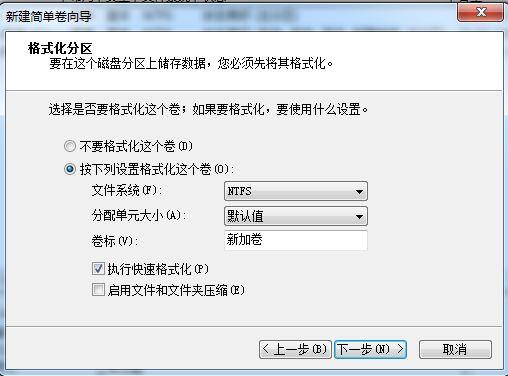
检测方法很简单,之前说过用AS SSD软件就能看到,左上角的1024K-OK颜色是绿的,代表已经对齐,否则会是红色的样式。

已经装好系统的硬盘对齐
到这里有朋友会问,我的硬盘已经装好系统了,而且检测结果是没有对齐,是不是要格式化重装系统 啊?
其实也没必要,这里要祭出一款神器:Paragon.Alignment.Tool
这款软件可以帮助我们无损进行对齐操作,完全无需重装系统。
首先打开软件,界面上复选框默认的是reset,意思是完成后就会自动重启,这个可以改成Do not protect,意思是不进行任何操作。
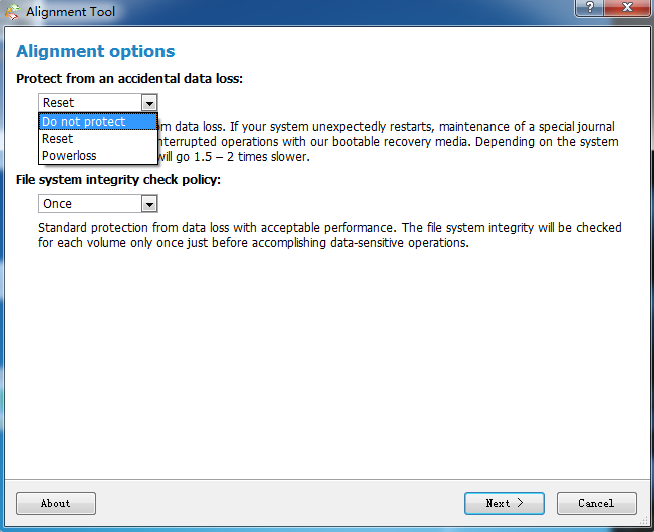
然后选中下方的复选框,在点击右下方的next进行下一步操作。
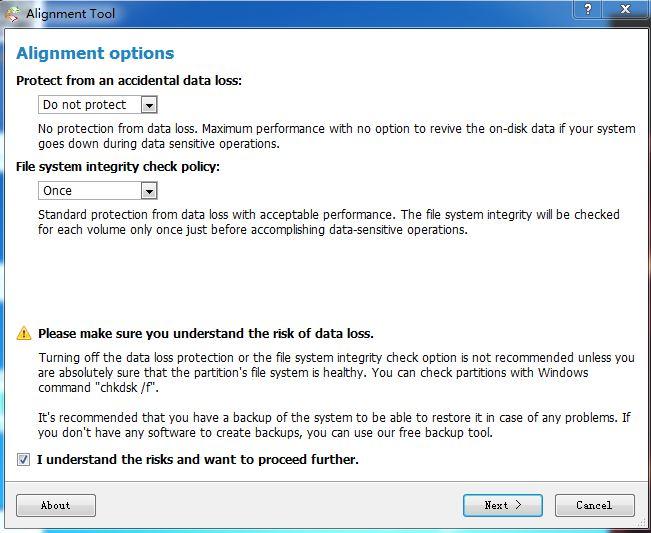
软件会将所有的硬盘都罗列出来,右边的有说明,其中绿色的代表正常,黄色代表非最优对齐,红色是无法对齐的分区。
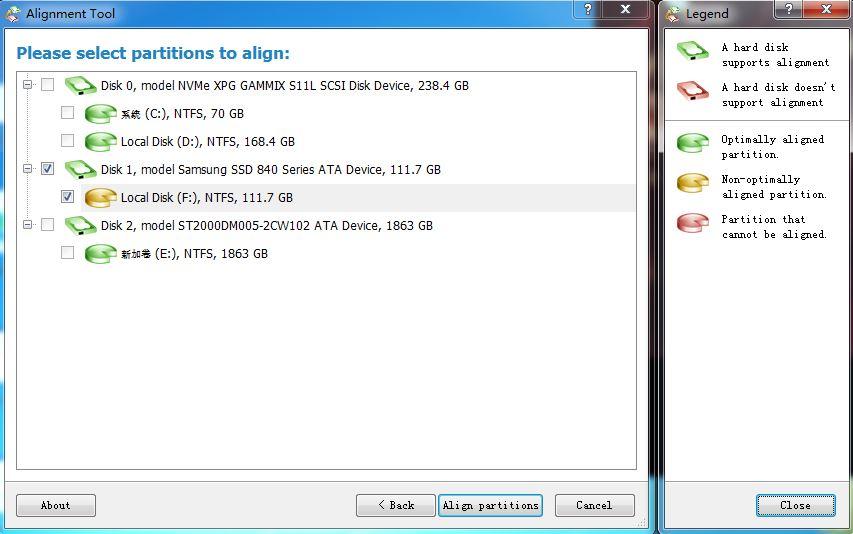
可以看到那个黄色的就是未对齐分区,将前面的框选中,然后点击下面的Align partitions,意思是对齐分区。
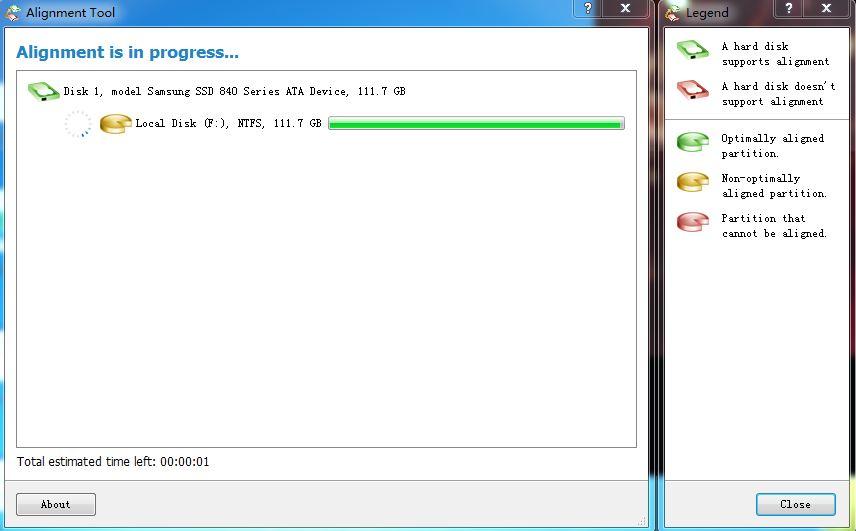
然后软件会自动进行对齐,进度根据你硬盘的大小和数据的多少而有所不同。
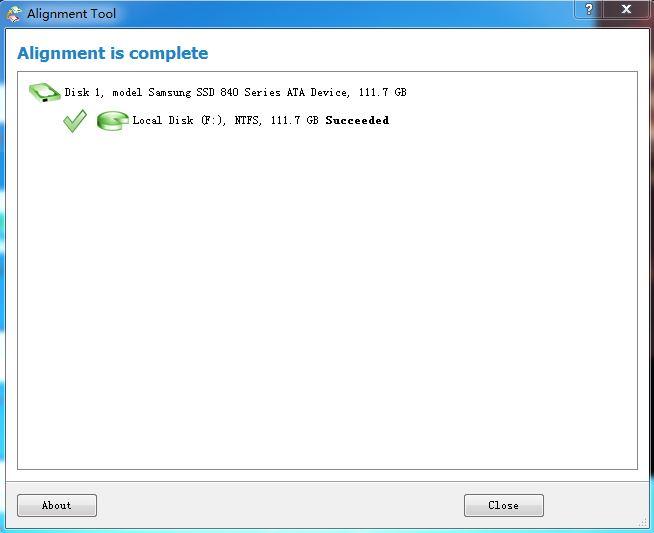
等待一段时间后,软件提示已经完成,这时候硬盘已经做好4K对齐,就可以点击下方的Close按钮关闭软件。
最后别忘了再用AS SSD检查一下看是否已经成功,一般不会有问题。

